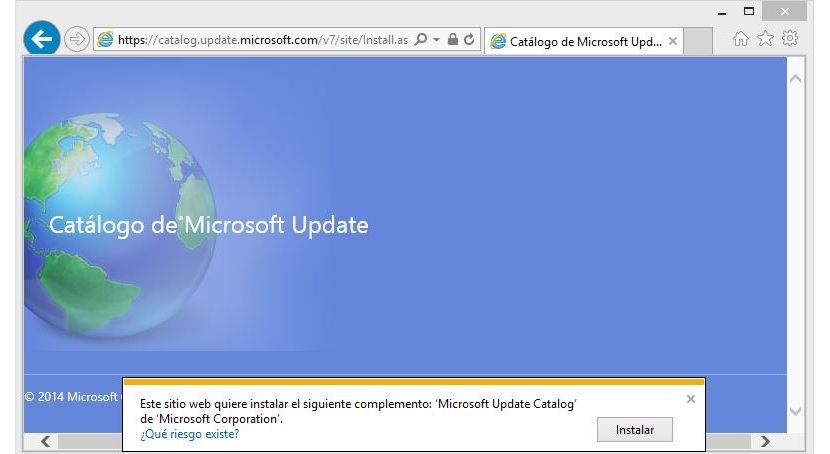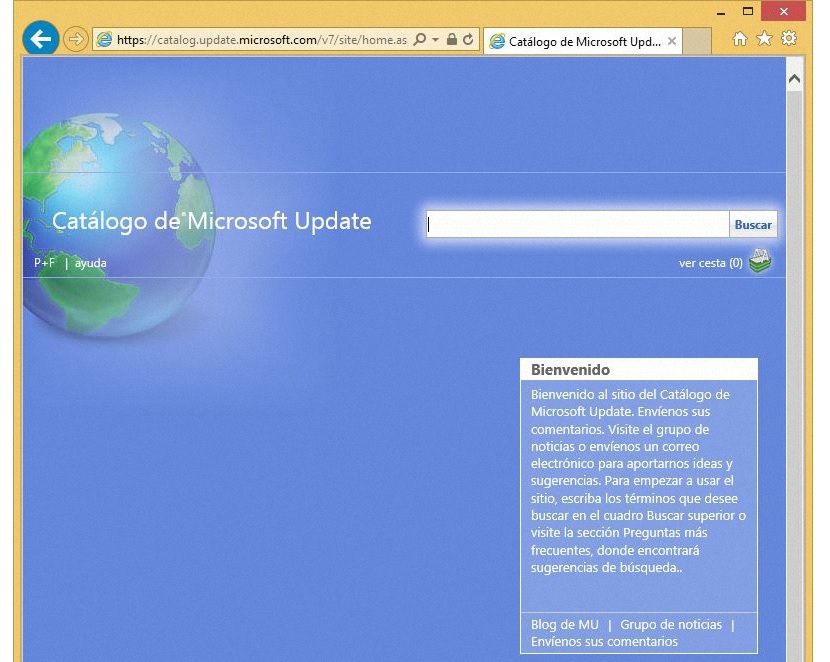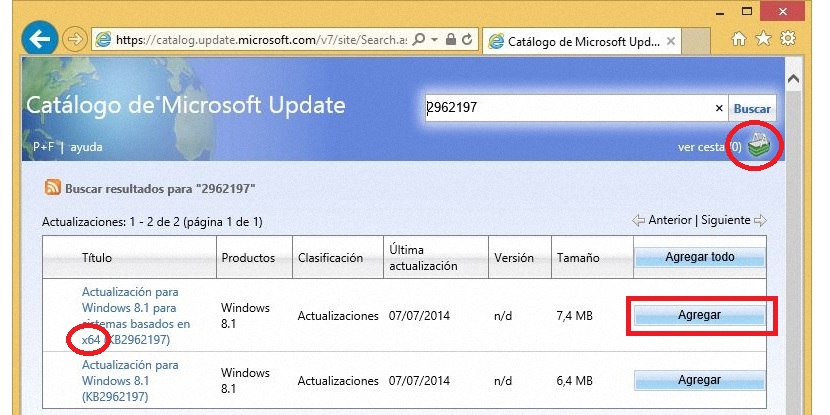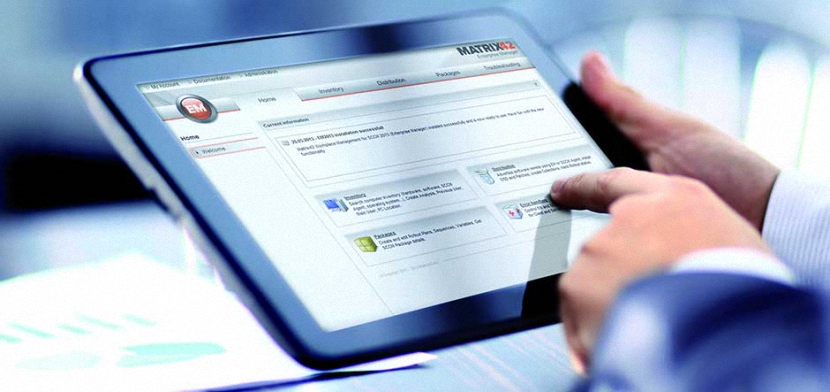
แม้ว่าจะเป็นเรื่องจริงที่การอัปเดตอัตโนมัติใน Windows 8.1 ถูกกำหนดให้ดำเนินการโดยไม่มีการแทรกแซงของเรา แต่อาจมีบางสถานการณ์ที่เราสามารถเข้าถึงได้ จำเป็นต้องติดตั้งลงในคอมพิวเตอร์เครื่องอื่นโดยสิ้นเชิง
เมื่อเราพูดถึง Windows 8.1 (ซึ่งเป็นระบบปฏิบัติการเวอร์ชันล่าสุดที่ Microsoft เสนอ) เราจะกล่าวถึงแอปพลิเคชัน 2 ประเภทโดยปริยายเพื่อติดตั้งและอัปเดต เป็นคนแรกที่เป็นคลาสสิก และคนอื่น ๆ แทน ที่เรียกว่า Modern Applications; ส่วนหลังคือสิ่งที่พบในอินเทอร์เฟซผู้ใช้ใหม่ (หน้าจอเริ่ม) ซึ่งเราจะต้องดาวน์โหลดหรืออัปเดตจาก Windows Store เว้นแต่เราจะใช้ขั้นตอนอื่นเพื่อดำเนินการนี้ นั่นคือสิ่งที่เราจะเสนอในบทความนี้นั่นคือถึง ดาวน์โหลดและติดตั้งเวอร์ชันด้วยตนเอง หรืออัปเดตแอปพลิเคชันสมัยใหม่เหล่านี้
ทำไมต้องดาวน์โหลด Windows 8.1 Modern Apps ด้วยตนเอง
เพื่อตอบคำถามที่น่าสนใจนี้เราควรพิจารณาผู้ใช้เป็นเท่านั้น คอมพิวเตอร์ที่คุณอาจไม่สามารถเข้าถึงอินเทอร์เน็ตได้ ซึ่งหมายความว่าแม้จะมี Windows 8.1 บนคอมพิวเตอร์ แต่หากไม่มีการเชื่อมต่ออินเทอร์เน็ตการอัปเดตก็ไม่สามารถดำเนินการได้ วิธีเดียวที่จะมีได้คือผ่านไฟล์ปฏิบัติการของ Modern Applications เหล่านี้ซึ่งเป็นสิ่งที่เราสามารถดาวน์โหลดจากคอมพิวเตอร์เครื่องอื่นและส่งไปยังเครื่องที่ไม่มีอินเทอร์เน็ตโดยใช้ USB pendrive
นี่คงเป็นเหตุผลหลักว่าทำไมผู้ใช้ถึงพยายาม ดาวน์โหลด Windows 8.1 Modern Apps เหล่านี้ด้วยตนเอง; ตอนนี้ถ้าเราไปที่ Windows Store และเริ่มเรียกดูแต่ละแอพพลิเคชั่นที่มีอยู่เราจะไม่สามารถชื่นชมลิงค์ดาวน์โหลดประเภทใดก็ได้สำหรับพวกเขา หากเราไปที่หน้าจอเริ่มต้น (อินเทอร์เฟซผู้ใช้ใหม่) ของ Windows 8.1 เราจะไม่สามารถชื่นชมการมีองค์ประกอบบางประเภทเพื่อดาวน์โหลดไปยังแอปพลิเคชันเหล่านั้นที่ติดตั้งไว้แล้วในระบบปฏิบัติการนี้
หากเป็นเช่นนั้น เราจะดาวน์โหลดแอปพลิเคชั่นที่ทันสมัยเหล่านี้ด้วยตนเองได้อย่างไร?
นั่นคือสิ่งที่เราจะอุทิศให้กับบทความนี้นั่นคือการใช้ไม่กี่ คำแนะนำและคำแนะนำในการมีไฟล์ปฏิบัติการ ของแอปพลิเคชั่น Windows 8.1 สมัยใหม่เหล่านี้ซึ่งทำได้จากคอมพิวเตอร์ที่เชื่อมต่ออินเทอร์เน็ต หลังจากไฟล์เหล่านี้เราจะต้องบันทึกลงใน USB pendrive ซึ่งเป็นอุปกรณ์จัดเก็บข้อมูลที่เราสามารถนำไปใช้กับคอมพิวเตอร์ที่ไม่มีอินเทอร์เน็ตได้ในภายหลัง
ขั้นตอนที่แนะนำในการดาวน์โหลดแอพที่ทันสมัยเหล่านี้ด้วยตนเอง
เพื่อให้บรรลุวัตถุประสงค์ที่เราเสนอเราจะใช้เครื่องมือบางอย่างที่เสนอโดย Microsoft ซึ่งในสายตาของทุกคนยังคงมองไม่เห็นและจากนี้ไปคุณสามารถรู้จักพวกเขาได้ดีอย่างสมบูรณ์เพื่อที่คุณ ดาวน์โหลดโปรแกรมปฏิบัติการที่ทันสมัย หรือการอัปเดตที่เหมือนกัน ในการดำเนินการนี้เราขอแนะนำให้คุณทำตามขั้นตอนต่อไปนี้:
- ก่อนอื่นเราต้องไปที่ เว็บไซต์ Microsoft Knowledgebase
- เมื่อตรงนี้เราต้องเลื่อนไปที่ตรงกลางของหน้าเว็บ
- เราจะพบรายการ Modern Windows 8.1 Applications
- เราจะต้องค้นหาสิ่งที่เราสนใจในการดาวน์โหลด
- เมื่อพบเครื่องมือที่เราสนใจแล้วเราต้อง คัดลอกหมายเลขที่พบในคอลัมน์ KB
- ตอนนี้เราต้องไปที่ Microsoft update catalog ผ่านลิงค์ต่อไปนี้ แต่ใช้ Internet Explorer
- เราจะถูกถาม ติดตั้งส่วนขยายที่เป็นของแค็ตตาล็อก Microsoft Update ต้องยอมรับคำขอดังกล่าว
- เราจะวางโค้ดที่เราคัดลอกไว้ก่อนหน้านี้
- มันจะแสดงผลลัพธ์ที่เป็นของทั้ง Windows 8.1 32 และ 64 บิต
- เราต้องเลือกเวอร์ชันที่เป็นของระบบปฏิบัติการของเรา
- เราจะเลือกด้วยปุ่มสี่เหลี่ยมที่อยู่ทางด้านขวา
- เราจะต้องคลิกที่ไอคอนด้านขวาบนเพื่อดาวน์โหลดไฟล์ที่เลือก
- หน้าต่างจะเปิดขึ้นทันทีเพื่อให้เราสามารถค้นหาสถานที่ที่เราจะบันทึกไฟล์ที่ดาวน์โหลดมา
นั่นคือทั้งหมดที่เราต้องทำเพื่อให้มีไฟล์ที่เป็นของการอัปเดตและเราได้ดาวน์โหลดโดยใช้วิธีนี้ อะไร เราจะได้รับไฟล์ที่มีนามสกุล. cab ในกรณีส่วนใหญ่ซึ่งคุณสามารถทำได้ เปิดเครื่องรูดโดยใช้เครื่องมือพิเศษใด ๆ. เมื่อคุณดำเนินการนี้แล้วภายในเนื้อหาคุณจะพบไฟล์ที่มีนามสกุล. msi ซึ่ง มันจะเป็นไฟล์ปฏิบัติการที่เราต้องใช้เพื่อติดตั้งการอัปเดต บนคอมพิวเตอร์เครื่องอื่น ๆ ตามที่เราได้แนะนำไปก่อนหน้านี้